私にとって初の中華タブレットです。
元々興味はあったのですが、店頭で本体、キーボード、専用スタイラスが同時購入できたので
衝動買いしてしまいました。
Windowsメインで使用するつもりなので、キーボードドックは必須オプションでしょう。
そして、スタイラスもあれば便利かと思います。
カバーは良くAmazon等で販売しているようなカバーですが本体のみで持ち歩くときには
欲しいと思います。
専用キーボード
専用スタイラス
専用カバー
本製品のカタログスペック
CPU:Atom X5-8300
メモリ:4GB
ストレージ:eMMC64GB
ディスプレイ:10.1インチ(1920×1200)
インターフェース:MicroUSB2.0×1、MicroUSB3.0×1、MicroHDMI、MicroSDスロット
(別売りのキーボードドックにUSB2.0×2)
その他:デジタイザ
重量はTransBookT100HAと比べるとちょっとずつ重くノートPC状態だと明らかに重く感じます。
本体のみ 613g
本体+キーボードドック 1177g
本体+専用カバー 802g
簡単にTransBookT100HA、T100Chiとの違いは以下の通りです。
TransBookT100HAと比べて良い点悪い点
良い点 解像度が1920×1200、一応ペンが使える
悪い点 質感で劣る、USB3.0がTypeCではなくMicro
TransBookT100CHIと比べて良い点悪い点
良い点 CPUがCherryTrail、メモリが4GB、キーボードが物理接続
悪い点 質感、ペンの性能で劣る
デザイン、仕様を見てみるとTransBookT100Chiの後継機が出るならこんな仕様と思わせるような
作りです。
5/8追記)ディスクのアクセス速度
5/8追記)Android側ベンチマーク
5/8追記)AndroidでMicroSDにアプリを移動できない
5/29追記)root化失敗
6/22追記)充電環境
7/3追記)MicroSDを認識しなくなりました
このスペックでこの価格
Atom X5-8300、RAM4GB、eMMC64GB、解像度1920×1200、デジタイザ対応でこの価格は
コストパフォーマンスは良いと思います。
ただ、本体28,980、キーボード6,980、専用スタイラス3,980で合計39,940は安いと思います。
TransBookT100ChiとT100HAが混ざったようなデザイン
筐体デザインはTransBookT100ChiとT100HAが混ざったようなデザインです。
筐体の形状はT100HAに近いと思わせるのですが、エッジの処理や筐体色はT100Chiを思わせます。
高級感があるとはいいませんが、価格を考えれば相当頑張ってると思います。
ただ、ディスプレイ面、背面とも指紋汚れはつきやすくちょっと気になります。
その辺の仕上げの差でTransBookに質感はおよばないと思います。
サイズ感はTransBookT100HAと同じくらいです。
上がT100HA、下が本製品
左が本製品ですが、ヒンジの開き方の違いで高さは若干本製品が低いです。
液晶の開く角度はほぼ同じです。
TransBookT90Chiと並べてみると結構色合いは違いました。
値段を考えれば文句なし
まずはWindowsScoreShare(Windowsエクスペリエンスインデックスの代わり)
本製品
比較用にTransBookT100HAとSurafece3
TransBookT100HA Surface3
プロセッサ :6.7 6.8
メモリ :5.5 5.9
グラフィックス :4.8 4.9
プライマリディスク:7.1 7.0
思ったよりScoreが出ません。
TransBookT100HAと同等くらい出るとは思っていたのですが、CPUで差がついてしまいました。
TransBookT100HAのx5-Z8500とは差が出るようです。
GeekBench
本製品
TransBookT100HA Surface3
シングルコア :917 942
マルチコア :2475 3060
TransBookT100HAとは差がついてしまいましたが、体感的にはあまり違いは感じませんでした。
私の所有しているT100HAはメモリ2GBのモデルなので4GBのモデルと比べるとまた違った印象になるかもしれません。
開梱、付属品
箱はシンプルな段ボール箱です。
付属品はMicroUSB変換ケーブル、充電用ケーブルとユーザ登録カードでしょうか。
本体には保護フィルムが貼ってありましたがシールと一緒にはがしてしまいました。
背面にはポート類の記載があります。
これは日本のメーカーみたいです。
ちょっと見にくいですがポート類はすべて左側面で写真左からオーディオジャック、MicroHDMI、
MicroUSB2.0(充電兼用)、MicroUSB3.0、MicroSDスロットです。
別売りのキーボードドックには両側面にUSB2.0があります。
Windows側の日本語化と初期化
初期状態の言語は英語表記となっていました。
ネットで調べたりしながら日本語化を行いました。
1.言語に日本語を追加
control panel でLanguageを開き日本語を追加
2.地域を日本語に変更
control panel でRegionを開き日本に変更
変更後、再起動します
3.日本語をデフォルトに変更
Settings-TIME&LANGUAGE-Region & Languageで日本語を選びSet as defaultを選択
4.LanguagePackのダウンロード
さらにOptionを開きLanguagePackをダウンロードします。
5.日本語表記に切り替え完了
ダウンロードを完了後、1度サインアウトすると表記が日本語に変わります。
7.PCを1度初期化
誰が初期設定したのかわからない環境は嫌なので、
設定-更新とセキュリティ-回復-このPCを初期状態に戻す
を実行します。
再起動すると日本語LanguagePackを追加しているので英語と日本語の選択画面が表示されます。
日本語を選択するとメッセージも日本語に変わります。
これ以降は通常のWindows10の初期設定を行います。
Android側の初期化
起動時は日本語で起動していましたが一応Androidを初期化しました。
中国語で起動します。
設定を開き表示言語を選択します。
日本語に変更します。
日本語に切り替わりました、Androidはこの点簡単で良いです。
キーボードも日本語に変更します。
Android側のストレージの空きは約11.9GBありました。
WindowsとAndroidのディスクの空き容量
Windows側からディスクの領域を見るとこれだけ細分化されています。
WindowsのOS領域が約42GB、AndroidnoOS領域が13GB。
Cドライブの空きは約24GBありました。
Android側でディスクの空き容量を確認すると約11.9GBありました。
WindowsとAndroidの切り替え
WindowsとAndroidの切り替えは再起動して行います。
1.起動時に選択する
電源投入時に以下の画面が表示されるので起動したいOSを選択します。
2.Windows→Android
デスクトップのSwitchNowをダブルクリックします。
以下の画面が表示されるのでOKを選択すると再起動してAndroidで起動します。
3.Android→Windows
Boot to Windowsを選択します。
OKを選択すると再起動してWindowsで起動します。
ディスクのアクセス速度 5/8追加
CrystalDiskMarkでディスクのアクセス速度を計測
まずeMMC
比較用にSurface3とTransBookT100HA
Surface3 TransBookT100HA
Surface3と同等でTransBookT100HAとはWriteで差がついてますね。
次はMicroSDカード
同じく比較用にSurface3とTransBookT100HA
Surface3 TransBookT100HA
Surface3とは同等ですが、TransBookT100HAとは今度はReadで差がついてますね。
MicroUSB3.0があるのでこちらのUSBメモリでも計測してみました。
同じく比較用にSurface3とTransBookT100HA
Surface3 TransBookT100HA
これは当然といえば当然ですが、シーケンシャルReadがばらついたかなとも思いますが、
差はなさそうです。
ディスクのアクセス速度はATOM搭載機としては標準的な速度は出ていると思います。
Android側ベンチマーク 5/8追加
Antutuを使ってAndroid側でもベンチマークを取ってみました。
比較用にZenPadS8.0(AtomZ3560、RAM2GB、ストレージ16GBの下位モデル)
こちらの結果は本製品のほうがCPUの世代が新しいし、メモリも多いからスコアは高くなりました。
という以上はなんともいえないです。
iOSとそのままスコアを比べて良いのかわかりませんがテスト項目は同等だったので参考までに。
iPadMini第2世代
iPhone6
体感的な話をするとiPadminiとZenPadS8.0では差はあまり感じたことがないです。
なのでこのスコアの差がどれほど意味があるのかはなんともいえませんが、
Androidタブレットとしては、スペック高めといえるのではないでしょうか。
AndroidでMicroSDにアプリを移動できない 5/8追加
2016/05/08時点で一応Windows側もAndroid側も良く使う環境をセットアップできたのですが、
「アプリをMicroSDに移動できない」という問題があります。
アプリだけなら空き容量的に問題なさそうなのですが、自分的には電子書籍リーダでデータをMicroSDに保存できないのがちょっと痛いです。
現状、データが11GBあります。
主にSonyのReaderを使用しているのですが、画像の通り保存先を選択できないようになっています。
これがZenPadS8.0だと書籍の保存先にMicroSDを選択できるようになっています。
調べてみると本製品ではアプリもMicroSDに移動できませんでした。
シンボリックリンクでも作ればできないかなと思い調べているところですが、
root権限が必要そうです。
システムのバックアップ方法を調べてから、root権限の取得、MicroSDへのデータ保存を
トライしてみようか思案中です。
root化失敗
root化(電子書籍アプリのデータをMicroSDに保存したい)にトライした失敗例を。
1.まずはバックアップ
とりあえずWindowsの回復ドライブ作成
そしてEaseUS Todo Backup Free 9.1でディスク丸ごとバックアップしたけれど
動作確認できないのが不安でした。
2.root化はできたけど...
ダウンロードしたイメージを書き込んでroot化。
一旦SuperSUを停止して、TWRP/CWMで再度アップデートするとroot化はできたみたい。
でも、MicroSDをどうやっても認識しない。
ここまで至る過程で何か間違えたと思われます。
試しに他のAndroid端末でフォーマットしたりはしたのですが、認識せず。
3.バックアップからの復旧試みるも失敗
いいや、最初からやり直しだと思って、EaseUS Todo Backup Free 9.1で作成した
バックアップから復旧を試みました。
その結果、復旧は大失敗でさらなるドツボにはまりました。
Windows:タッチパネルが盛大に位置ズレ、ペンが使えない
Android:起動できなくなった
やっぱり、Androidも丸ごとバックアップが良くなかったと思われます。
4.とりあえず回復ドライブでWindowsのシングルブートにはできた
回復ドライブでディスクを初期化してWindowsのシングルブートにはできました。
5.Windowsのみではつまらないのでデュアルブートに復旧
TechTabletsでデュアルブートのイメージをダウンロード
Android側は簡単に手順を書くと
①PCにタブレットを接続
成功するとデバイスマネージャで以下のようにデバイスを認識
②Intel Phone Flashing Toolでイメージを書き込み
このとき解凍したままの中国語フォルダ名だと失敗するので適当なフォルダ名に変更
③復旧直後だとGooglePlayが入っていないのでアップデートを実行
これで購入直後のように使用できるようになりました。
ちなみにWindows側は資料通り(中国語だけど写真でわかる)で復旧
今回は失敗でしたが、最悪でもこの状態に戻せるのはわかって良かったと思うことにします。
次はもうちょっと調べて、MicroSDを電子書籍アプリで使用できるようにしたいところです。
充電環境
外出先でこちらのACアダプタではまともに充電できませんでした。
出力を測ってみると1.13Aで動作中なら充電できないか、できても時間がかかりそうです。
で、手持ちの他の充電器でも計測してみました。
使用した充電専用ケーブルと計測器はこちら。
こちらのACアダプタでは1.73A
こちらは1.50A
泊まりのときに持ち歩くこのACアダプタではもうちょっと出力でて欲しかったところ
その他は以下で測定しました。
普段、自宅で充電に使っているTransBookT100HA付属のACアダプタでは1.85A
Surface3の充電器では1.85A
とりあえずはSurface3のACアダプタを持ち歩くことにしました。
MicroSDカードを認識しなくなりました 7/3追記
MicroSDカードを認識しなくなってしまいました。
最初はこちらのMicroSDカードを認識して使用できていたのですが、全く認識しない。
TechTabletの掲示板を覗きに行ったのですが、どうもMicroSDを認識しない人は一定の割合で
いるようでした。
TechTabletの掲示板では64GB以下だと問題ない人が多かったので、試しに容量の小さい物を挿してみたりもしたのですが、一時認識したこともあったのですが結局は何を挿しても反応しなくなってしまいました。
Windows側でもAndroid側でも状況が変わらないことから、カードリーダの問題かと思われます。
買って2か月たたないうちにこれじゃ困りますね。
仕方がないので、とりあえずはこちらのリーダを挿しっぱなしにすることにしました。
-
購入金額
28,980円
-
購入日
2016年05月04日
-
購入場所
東映無線ラジオデパート店







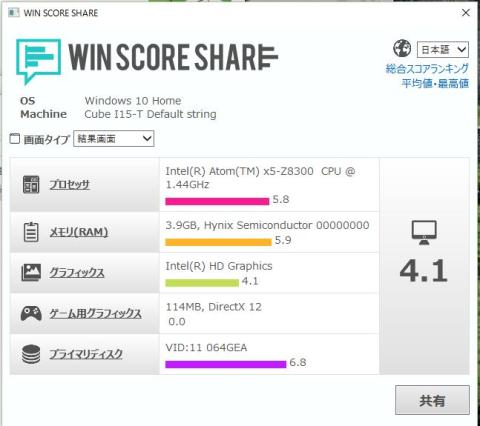







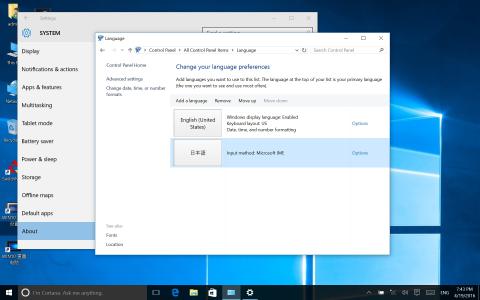
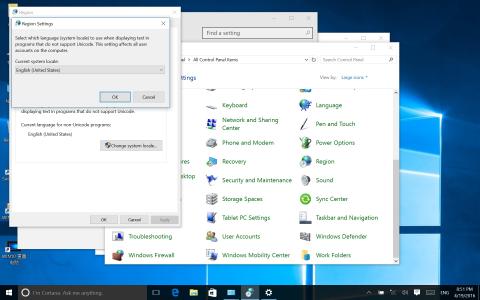
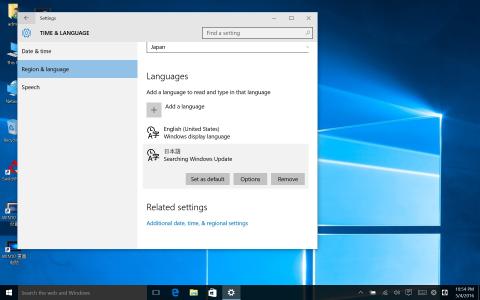
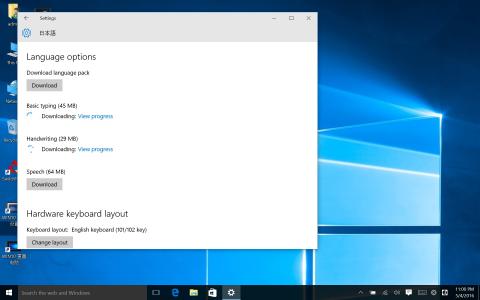


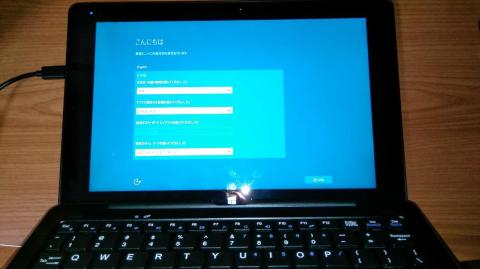



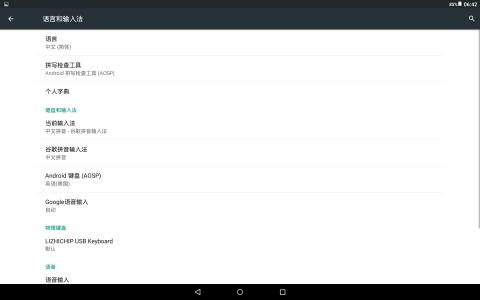

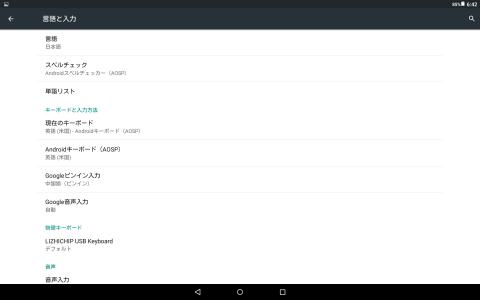
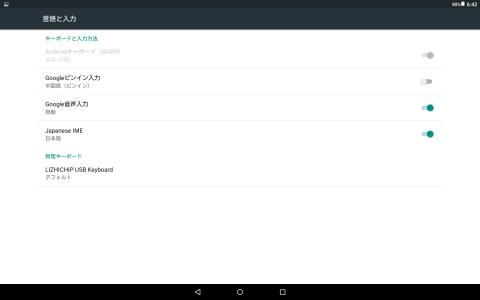
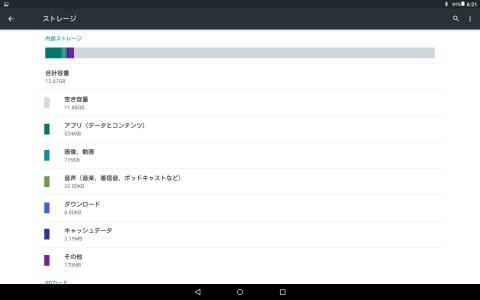

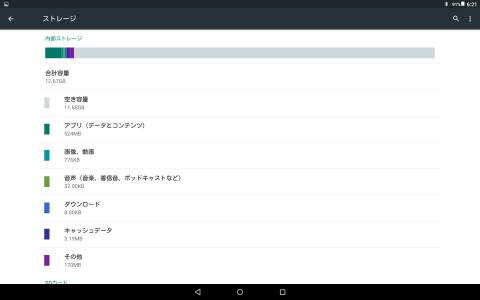


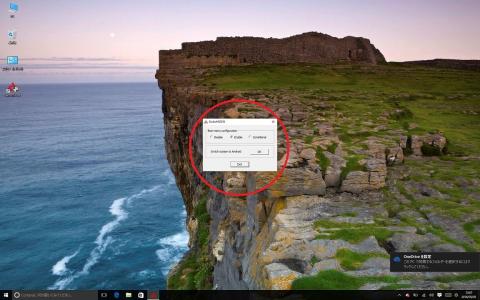

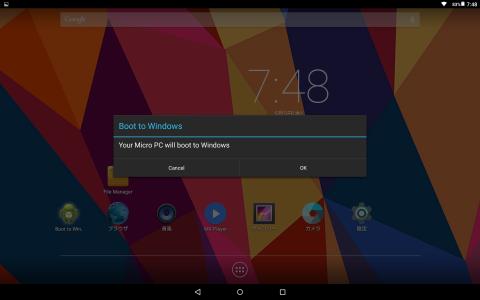




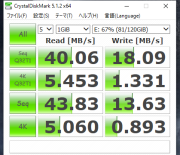
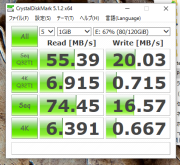



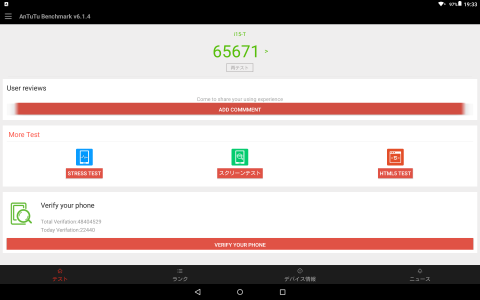
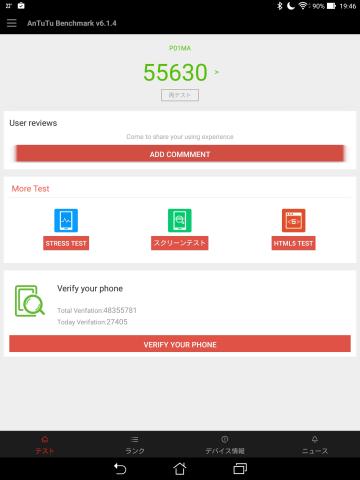
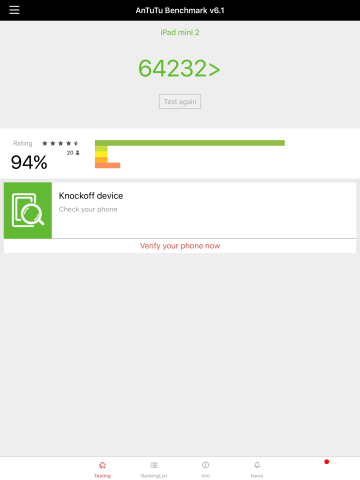


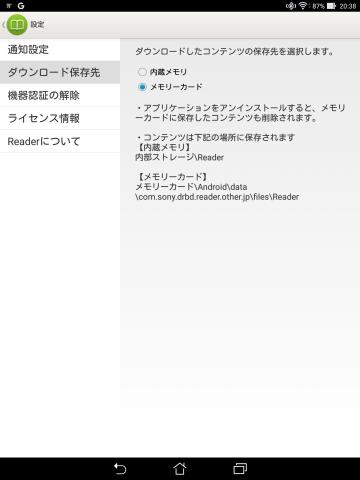
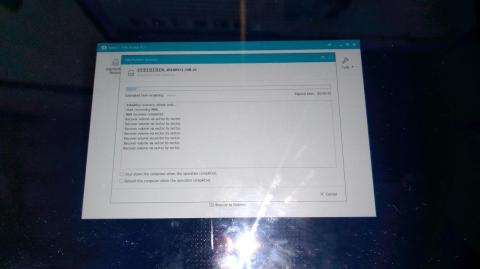
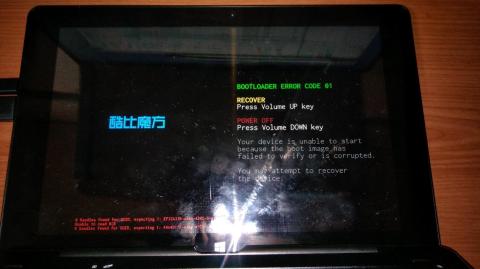
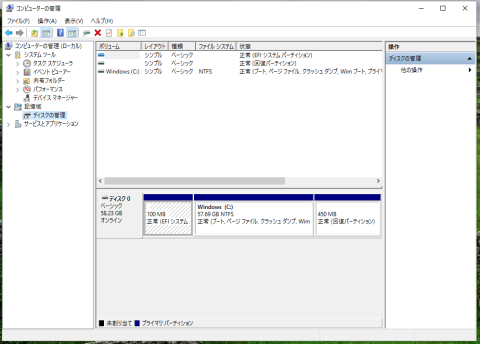
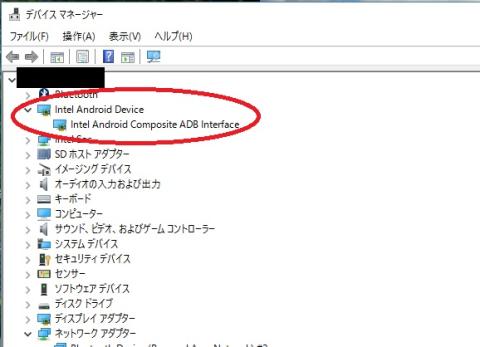
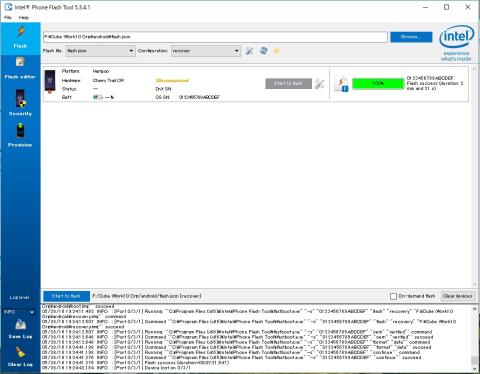
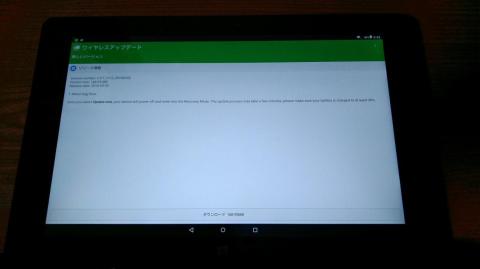
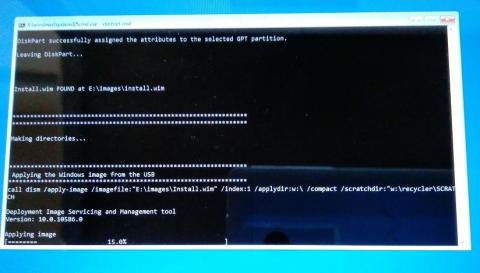
ZIGSOWにログインするとコメントやこのアイテムを持っているユーザー全員に質問できます。